'>
NVIDIA GeForce 940MX - отличный продукт, но когда возникают проблемы с отображением, они напрямую связаны с видеокартой. В основном это проблема с драйвером видеокарты. Чтобы решить эту проблему, вам необходимо переустановить или обновить драйвер видеокарты.
Введение для NVIDIA GeForce 940MX
Выделенная видеокарта NVIDIA GeForce - это тонкая видеокарта для ноутбука. GeForce 940MX обеспечивает до 4-кратную графическую производительность для игр, ускоряя работу приложений для редактирования фото и видео. Благодаря безупречной работе с NVIDIA Optimus, GeForce 940MX продлевает время автономной работы для работы и развлечений, предоставляя вам отличный ноутбук.
Зачем вам нужен драйвер NVIDIA GeForce 940MX?
Драйверы - это программные компоненты, которые заставляют устройства и операционную систему взаимодействовать друг с другом. И система, и устройство обновляются, чтобы идти в ногу с меняющимся миром, как и драйверы. Если операционная система изменяет способ взаимодействия с устройствами, а драйверы не обновлены, устройства не могут получать правильные команды и вызывать проблемы.
Поэтому большинство проблем можно решить установкой / обновлением драйверов.
Как скачать драйвер NVIDIA GeForce 940MX?
Есть два способа обновить драйверы сетевых адаптеров.
Вариант 1 - загрузка с помощью программного обеспечения NVIDIA - Вам необходимо загрузить программный пакет NVIDIA, управляет только продуктами NVIDIA .
ИЛИ ЖЕ
Вариант 2 - автоматическая загрузка с помощью Driver Easy - Это самый быстрый и простой вариант. Все это делается всего парой щелчков мыши, и это программное обеспечение может найти правильные и последние версии драйверов для каждое устройство на вашем компьютере .
Опция 1 - Скачать с помощью программного обеспечения NVIDIA
NVIDIA продолжает обновлять драйверы. Чтобы получить их, нужно перейти в NVIDIA на официальном сайте, найдите свой продукт и загрузите программный пакет NVIDIA. После установки программного обеспечения вы можете использовать его для обновления драйвера GeForce 940MX.
- Перейти к Официальный сайт NVIDIA .
- Нажмите ВОДИТЕЛИ .
- Выберите тип продукта и операционную систему. Щелкните Поиск.

- Скачайте и установите вручную.
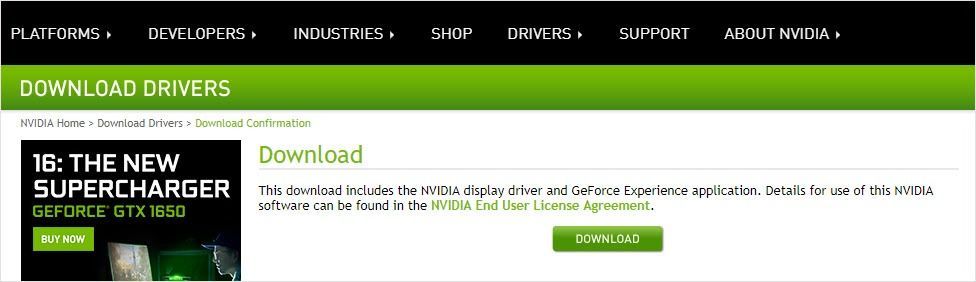
- Запустите NVIDIA GeForce и обновите нужный драйвер.
Вариант 2 - автоматическая загрузка с помощью Driver Easy
Driver Easy автоматически распознает вашу систему и найдет для нее подходящие драйверы. Он подходит для всех продуктов на вашем компьютере. Вам не нужно точно знать, в какой системе работает ваш компьютер, вам не нужно беспокоиться о неправильном драйвере, который вы будете загружать, и вам не нужно беспокоиться об ошибке при установке.
Вы можете автоматически обновлять драйверы с помощью СВОБОДНЫЙ или Pro версия Driver Easy. Но с Pro версия это займет всего 2 шага (и вы получите полную поддержку и 30-дневную гарантию возврата денег):
- Скачать и установите Driver Easy.
- Запустите Driver Easy, затем щелкните Сканировать сейчас . Затем Driver Easy просканирует ваш компьютер и обнаружит проблемы с драйверами.
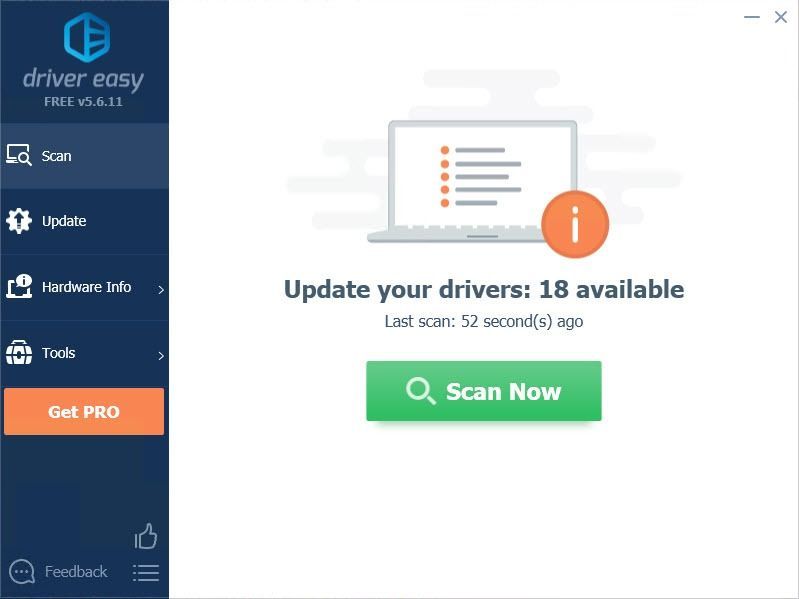
- Щелкните значок Обновить рядом с отмеченным драйвером, чтобы автоматически загрузить правильную версию этого драйвера, затем вы можете установить ее вручную (вы можете сделать это в БЕСПЛАТНОЙ версии).
Или нажмите Обновить все для автоматической загрузки и установки правильной версии все драйверы, которые отсутствуют или устарели в вашей системе (для этого требуется Pro версия - вам будет предложено выполнить обновление, когда вы нажмете «Обновить все»).
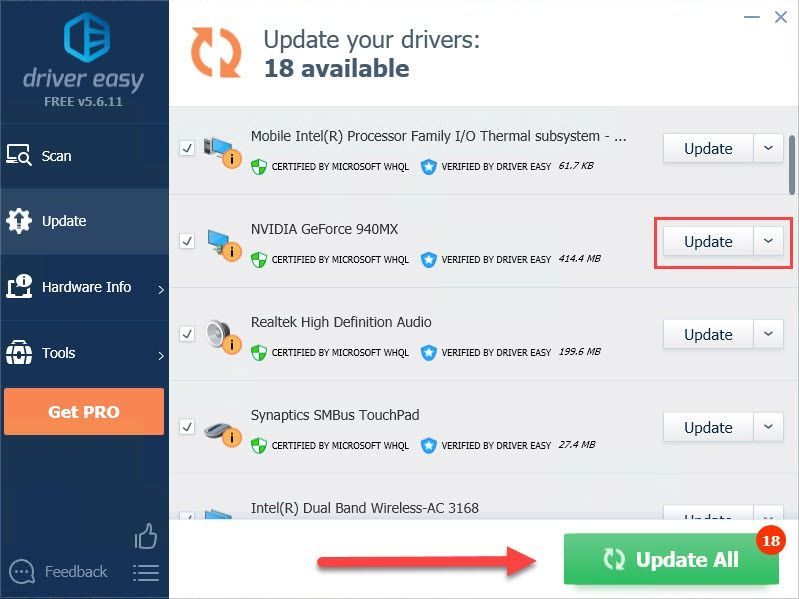
Надеюсь, эта статья удовлетворит ваши потребности. Если у вас есть какие-либо вопросы, оставляйте комментарии ниже, мы постараемся помочь.

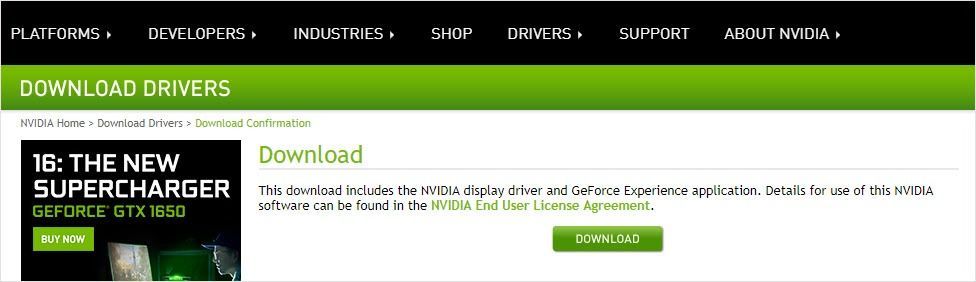
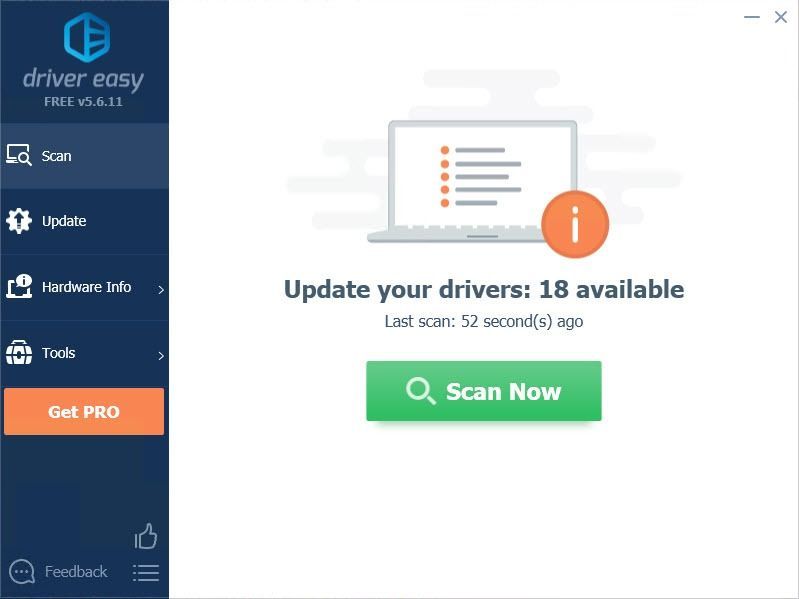
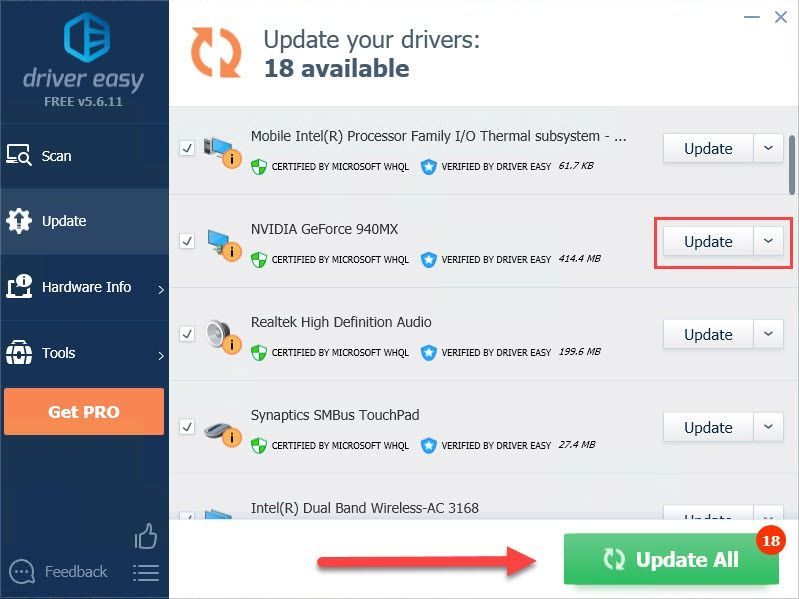






![[Решено] 6 исправлений высокой загрузки ЦП в Baldur’s Gate 3, 2024 г.](https://letmeknow.ch/img/knowledge-base/67/6-fixes-baldur-s-gate-3-high-cpu-usage-2024.png)